win10去除快捷方式箭头的方法 win10怎么去除桌面快捷方式箭头
有些用户想要将win10电脑桌面上的快捷方式小箭头去除掉,但是不知道该如何操作,今天小编就给大家带来win10去除快捷方式箭头的方法,如果你刚好遇到这个问题,跟着小编一起来操作吧。
具体方法:
方法一:
1.首先用Win+R键调出运行窗口;
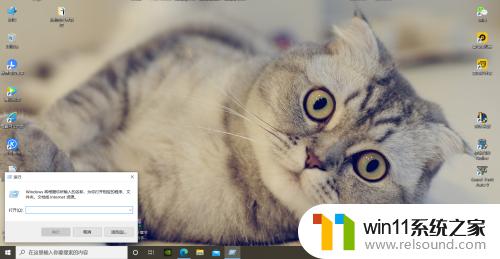
2.运行窗口中输入“cmd /k reg delete “HKEY_CLASSES_ROOT\lnkfile” /v IsShortcut /f & taskkill /f /im explorer.exe & start explorer.exe”,然后点击确定,我们会发现桌面小箭头就已经去掉了。
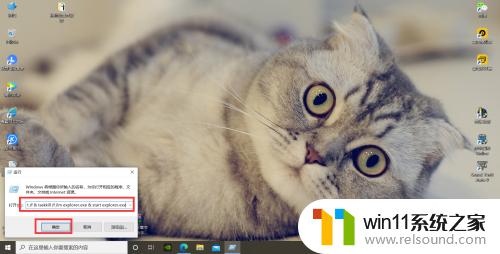
方法二:
1.首先建立一个文本文档,在里边输入:
@echo off
color 2
reg delete HKCR\lnkfile /v IsShortcut /f
reg delete HKCR\piffile /v IsShortcut /f
reg delete HKCR\InternetShortcut /v IsShortcut /f
taskkill /f /im explorer.exe && explorer
接着保存关闭文本。
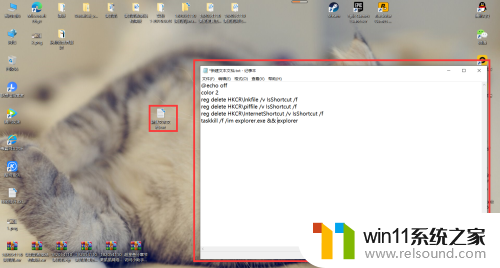
2.修改新建文本的扩展名为bat,这样它就会变为系统的批处理命令,双击运行,桌面图标小箭头也就没有了。
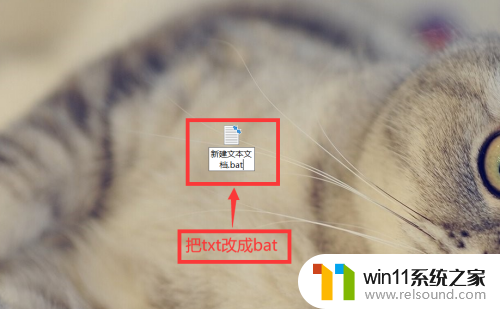
3.回到系统桌面上,我们可以看到,快捷方式的小箭头已经全部消失。
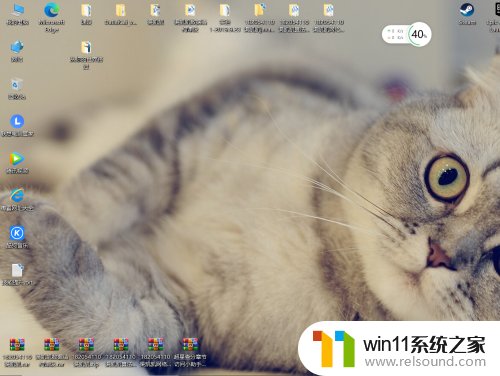
以上就是win10去除快捷方式箭头的方法的全部内容,碰到同样情况的朋友们赶紧参照小编的方法来处理吧,希望能够对大家有所帮助。
win10去除快捷方式箭头的方法 win10怎么去除桌面快捷方式箭头相关教程
- 怎么去除win10开机密码 清除win10登录密码设置方法
- win10管理员权限删除文件夹的解决方法 win10需要权限才能删除文件怎么办
- win10卸载王码输入法的方法 win10怎么卸载王码输入法
- win10系统如何设置锁屏壁纸 win10锁屏壁纸设置桌面壁纸方法
- win10删除桌面文件需要刷新才会消失如何解决
- win10关闭工作区的方法 win10工作区怎么关
- win10如何进入运行界面 win10进入运行界面的方法
- win10更新后声音没了怎么办 win10更新后没声音修复方法
- win10怎么以兼容模式运行程序
- win10操作中心怎么打开 win10打开操作中心的方法
- win10不安全连接怎么设置为安全
- win10没有wlan连接选项
- 怎么检查win10是不是企业版
- win10怎么才能将浏览过的记录不自动保存
- win10无法打开gpedit.msc
- win10经典开始菜单设置
win10系统教程推荐